Normalt, iPad-brukere bruker iTunes til å overføre bilder fra sin iPad Air 2 til datamaskinen fordi iTunes er en offisiell overføring verktøy designet av Apple. Men, bruker iTunes til å overføre bildene er ikke så enkelt som du tror. Hvis du ønsker å vite om en annen måte som er mer praktisk enn å bruke iTunes, Da foreslår vi at du kan gi FoneTrans et skudd. Det er også en profesjonell filoverføring verktøy for Apple-brukere med kraftige funksjoner. Du har lov til å eksportere & overføre filer som bilder og musikk fra iPad Air 2 til datamaskinen med enkle klikk.
Så i følgende hverandre av denne artikkelen, Vi vil vise deg trinn for overføring av fotografier fra iPad Air 2 til datamaskinen med FoneTrans. Ikke gå glipp av det.
Trinn 1. Get FoneTrans lastet ned og installert på datamaskinen din
Til å begynne med, du må laste ned og installere denne iPad til PC-overføring verktøyet på maskinen din. Deretter starter FoneTrans etter installasjon. Hvis dette er første gang du får dette programmet installert, så vil det begynne å løpe automatisk.
Trinn 2. Koble iPad Air 2 eller iPad Mini 3 til datamaskinen
Bruk en USB-kabel for å koble din iPad / iPad Air 2 / iPad Mini3 til datamaskinen. Når datamaskinen. Du vil være i stand til å se den primære grensesnittet i programmet når iPad er vellykket gjenkjent. Husk å lukke iTunes før du bruker FoneTrans hvis den går automatisk. Programmet vil starte å sjekke din iPad / iPad Air 2 / iPad Mini 3 og skanne filene på enheten. Alle filene vil bli kategorisert til ulike grupper. Klikk Bilder alternativ på venstre side av programmet.
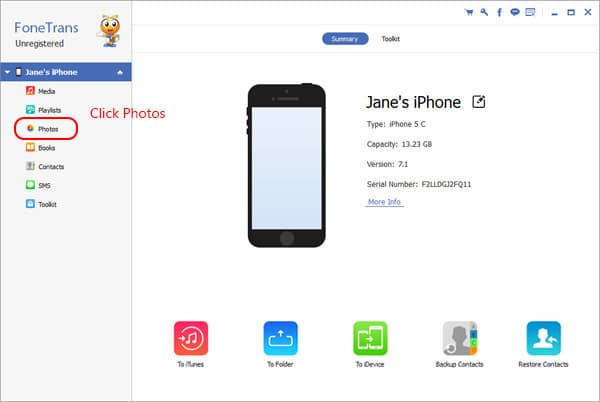
Trinn 3. Velg de bildene du ønsker å overføre
Velg bildene du vil overføre fra Panaroma, Photo libarary, kamera roll eller andre kilder.

Trinn 4. Initiere overføre prosessen med dine bilder fra iPad Air 2 til datamaskin
Bekreft valget om bildene og traff alternativet Eksporter til, deretter gå med alternativet Eksporter til PC. I den dukker opp vinduet kan du velge filen mappen hvor du vil lagre bildene. Etter en kort stund, bildene du utvalgte vil bli overført & eksportert til datamaskinen hell.
Tips: Hvis du vil forhåndsvise bildet i sin opprinnelige størrelse, så kan du dobbeltklikke på bildet før du begynner å overføre filer.

